Herkese selamlar. Yeni rehberle karşınızdayım. Bugün ele alacağımız konu Windows 11 25217 surumunde yenilenen arama butonunu aktif edeceğiz özelliğini nasıl aktif ederiz onu anlatacağım.
Sorumluluk Kullanıcıya Aittir.
İlk olarak Windows'tan gizli özellikleri etkinleştirmemize yardımcı olacak küçük bir uygulama olan Vivetool'u indirmeniz gerekecek.
Vivetool'u indirdikten sonra, işletim sisteminde tam yönetici ayrıcalıklarına sahip olabilmemiz için arşivin içeriğini System32 konumuna çıkarmanız gerekecek.
Arşive sağ tıklayın ve ardından tümünü ayıkla seçeneğine tıklayın. System32 konumunu seçin ve ardından ayıkla öğesine tıklayın.
Bunu yaptıktan sonra, CMD'yi yönetici olarak açmanız ve ardından aşağıdaki komutu kopyalayıp yapıştırmanız gerekir.
Ardından komut istemcisini yönetici olarak açıyoruz
Kodu Girip Bilgisayari Yeniden Başlatıyoruz
Ayarlar uygulamasında Kişiselleştirme > Görev Çubuğu altındaki açılır menüden erişilebilir.
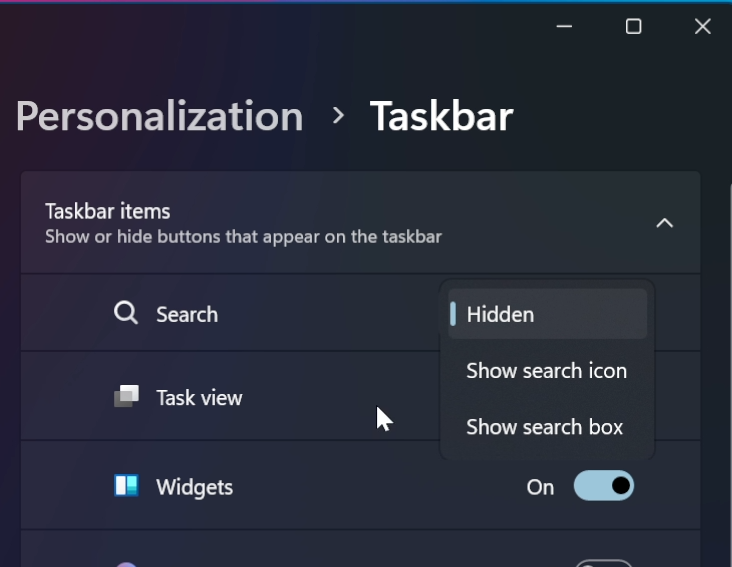
Yenilenen Windows arama butonu 1

Yenilenen Windows arama butonu 2

Sorumluluk Kullanıcıya Aittir.
Böylece Windows 11 25217 surumunde yenilenen arama butonunu aktif etmiş olduk
Bir sonraki rehberde görüşmek üzere.
Uppermosthide28.
Sorumluluk Kullanıcıya Aittir.
İlk olarak Windows'tan gizli özellikleri etkinleştirmemize yardımcı olacak küçük bir uygulama olan Vivetool'u indirmeniz gerekecek.
Vivetool'u indirdikten sonra, işletim sisteminde tam yönetici ayrıcalıklarına sahip olabilmemiz için arşivin içeriğini System32 konumuna çıkarmanız gerekecek.
Arşive sağ tıklayın ve ardından tümünü ayıkla seçeneğine tıklayın. System32 konumunu seçin ve ardından ayıkla öğesine tıklayın.
Bunu yaptıktan sonra, CMD'yi yönetici olarak açmanız ve ardından aşağıdaki komutu kopyalayıp yapıştırmanız gerekir.
Ardından komut istemcisini yönetici olarak açıyoruz
vivetool /enable /id:40887771
vivetool /enable /id:39263329 /variant:3
vivetool /enable /id:39263329 /variant:3
vivetool /disable /id:40887771
vivetool /disable /id:39263329 /variant:3
vivetool /disable /id:39263329 /variant:3
Kodu Girip Bilgisayari Yeniden Başlatıyoruz
Ayarlar uygulamasında Kişiselleştirme > Görev Çubuğu altındaki açılır menüden erişilebilir.
Yenilenen Windows arama butonu 1
Yenilenen Windows arama butonu 2
Sorumluluk Kullanıcıya Aittir.
Böylece Windows 11 25217 surumunde yenilenen arama butonunu aktif etmiş olduk
Bir sonraki rehberde görüşmek üzere.
Uppermosthide28.
Son düzenleme: